
Taula de continguts:
- Autora John Day [email protected].
- Public 2024-01-30 08:10.
- Última modificació 2025-01-23 14:37.

La majoria de nosaltres portem un telèfon intel·ligent amb nosaltres a tot arreu avui en dia, per tant, és important saber utilitzar la càmera del telèfon intel·ligent per fer bones fotos. Només tinc un telèfon intel·ligent des de fa un parell d’anys i m’ha encantat tenir una càmera decent per documentar coses que faig o fer fotos ràpides per recordar alguna cosa que he vist i que vull recrear.
Encara estic d’acord amb l’ús d’una càmera real per a les meves instruccions, però m’agrada fer servir la càmera del meu iPhone per fer bones fotos dels meus brodats per compartir a Instagram i publicar articles a Etsy.:)
Em centraré principalment en consells de fotografia per a iPhone, ja que aquest és el telèfon intel·ligent que tinc, però molts d’aquests consells també es poden utilitzar per a dispositius Android.: D
Si esteu més interessats en aprendre a editar les vostres fotos de l’iPhone, consulteu la meva edició bàsica d’edició de fotos.
(P. S. Sabíeu que els iPhones són la càmera més popular de flickr? Boníssims! Si continueu fent clic podeu veure un munt d'exemples de fotografies d'iPhone sorprenents i un munt de selfies terribles).
Pas 1: aplicacions recomanades

Actualització del 3 de juny de 2016: ara mateix només faig servir l'aplicació A Color Story. És 100% increïble i val la pena els diners. Està disponible per a iPhone i aviat estarà disponible a Android.
Per a la majoria de fotografies del meu iPhone, faig servir tres aplicacions:
- Afterlight (0,99 $)
- Càmera + (1,99 USD)
- Instasize (gratuït!)
Camera + m’ha substituït l’aplicació de càmera normal: té més opcions, inclosa una funció d’estabilització d’imatge que actualment falta a l’aplicació de càmera predeterminada de l’iPhone 4S / 5C. Té moltes opcions per millorar les fotos, però també està bé fer-les servir sense fer cap ajust.
Afterlight és ideal per retocar fotos. L’utilitzo per retallar, ajustar la brillantor i els colors, i també per afegir marcs. L’aplicació també té un fantàstic conjunt de filtres que en realitat es poden utilitzar: no fan que les fotos siguin granulades i estranyes com ho fa Instagram.
Instasize és una manera fantàstica de publicar fotos completes a Instagram i xarxes socials sense retallar-les en un quadrat. Tantes vegades faig fotos i m’encanta la seva aparença i no vull fer-ne la carn tallant, i aquesta és una solució perfecta. Com a avantatge addicional, podeu triar el color de les vores que envolten la vostra foto, però acostumo a quedar-me amb el blanc.:)
Editors de fotos gratuïts (i increïbles!):
- Pixlr Express
- Adobe Photoshop Express
- Literalment
Pixlr i Photoshop Express són capaços de crear fotos molt boniques i ben editades. No he notat cap problema amb la pixelació quan les imatges són explotades.: D
En realitat, no és tan complet, però és encantador per afegir una mica d’humor i polir als retrats, essencialment només és una col·lecció de filtres realment bells a l’estil de la pel·lícula.
Si voleu afegir text a les vostres fotos, us recomano utilitzar una d'aquestes aplicacions:
- Un bell embolic (0,99 $)
- Rhonna Designs (1,99 dòlars)
- Típic + (0,99 $)
L’inconvenient principal aquí és que la majoria d’aplicacions d’edició de text per defecte són retallades quadrades i / o poden ser una mica difícils d’utilitzar.
Un bell embolic també té dificultats per processar les fotos editades; trobo que quan exploto la imatge queda força pixelada. Però si només l’utilitzeu per a Instagram, potser us anirà bé.
Typic + també té una versió gratuïta amb menys opcions si voleu provar-ho abans de comprar.:)
Pas 2: preparació de fotografies

Abans de fer una foto, heu de fer algunes coses:
- Augmenteu la brillantor del telèfon TOT TOT. Això us garantirà que vegeu la millor versió possible de la foto que voleu fer. També us permet ajustar el focus / exposició de la foto molt més fàcilment.
- Neteja l’objectiu! Es posa molt més brut del que es podria pensar. Acostumo a respirar-lo / netejar-lo amb el meu mètode de samarreta, però mantenir un drap suau per netejar la lent mai no és una mala idea.
- Teniu uns auriculars per ajustar el volum. Podeu utilitzar el botó d’augmentar el volum per fer fotografies.
- Traieu aquest mal cas si en teniu. De vegades, els casos mal fets poden enfosquir lleugerament les fotos o deixar un color desagradable a la imatge. Si teniu una funda de telèfon molesta, això podria ser part del problema.;)
No faig servir trípodes ni cap altre accessori per a les fotos de l'iPhone, però hi són. Si encara teniu problemes amb les vostres fotos després de seguir aquesta instrucció, no podria fer cap problema provar una altra cosa.: D
Pas 3: utilitzeu la il·luminació al vostre avantatge / ajustant l'exposició

Realment crec que el més important per fer qualsevol fotografia és assegurar-se que tingueu una il·luminació decent. Això és especialment cert per a l'iPhone. Per tal que les vostres imatges siguin agradables i nítides, voleu que el tema estigui ben il·luminat.
Les fotos fetes amb telèfons intel·ligents poden resultar molt grans en condicions de poca llum: perdrà la major part de la nitidesa i la profunditat de camp amb poca il·luminació.
Podeu ajustar lleugerament la il·luminació quan feu una foto; toqueu la pantalla en diferents llocs per moure el focus i l’exposició.
Un altre gran truc és utilitzar la funció de bloqueig AE / AF (exposició automàtica / enfocament automàtic). Manteniu premut el lloc que vulgueu exposar i centreu-vos; apareixerà un quadre groc i apareixeran les paraules Bloqueig AE / AF en un quadre groc. Ara podeu moure’s lleugerament i mantenir el focus i l’exposició allà on els necessiteu.
Pas 4: apreneu sobre HDR i feu-lo servir

HDR significa alt rang dinàmic i pot ser útil en situacions amb una il·luminació molt baixa o variada.
Quan activeu la funció HDR a la càmera estàndard de l'iPhone, la càmera farà tres fotos en lloc d'una i les combinarà per oferir-vos la millor de les tres imatges. (Així, en altres paraules, en lloc de tenir només una àrea de la foto on els colors, la brillantor i el contrast són excel·lents, l'HDR ho uniformitza a través de tota la foto.)
Consulteu la foto superior per obtenir una millor idea del que fa: la foto de l'esquerra es va fer amb HDR apagat. El cel està totalment bufat i els colors s’esborren en general. La paret de la dreta també és molt lluminosa. A la dreta, HDR està activat i la saturació és millor per al cel, la paret i les flors. Amb una mica d’edició, aquesta foto quedarà molt millor que la versió original HDR off.
Per obtenir una explicació més profunda, consulteu aquest article de Lifehacker. És tan bo que no crec que valgui la pena provar-ho d’explicar d’una manera nova.: D
HDR és especialment útil per a retrats i fotografies més grans a l’aire lliure: he tingut resultats variats utilitzant-lo a l’interior per fer fotografies a la natura. Una altra cosa a tenir en compte és que si el vostre tret conté una gran quantitat de moviments, hauríeu de deixar HDR desactivat. El moviment provocarà molta difuminació i pixelació a la foto acabada perquè combineu tres fotos on els subjectes no es troben al mateix lloc.
A més, no utilitzeu HDR si voleu fer moltes fotos alhora: triga molt més temps a processar una imatge HDR, de manera que el retard us pot fer perdre alguna cosa.
Pas 5: No amplieu mai: apropeu-vos o retalleu

De debò. No estic fent broma. Sabeu com ampliar un punt més antic i disparar la càmera fa que les fotos quedin borroses i pixelades? El mateix passa quan zoom un telèfon intel·ligent, però és molt pitjor.
Recomanat:
Control remot basat en LoRa - Aparells de control des de grans distàncies: 8 passos

Control remot basat en LoRa | Control d’aparells electrodomèstics des de grans distàncies: Ei, què passa, nois! Akarsh aquí des de CETech: en aquest projecte, crearem un control remot que es pot utilitzar per controlar una varietat d’instruments com ara LEDs, motors o si parlem del nostre dia a dia podem controlar el nostre aparell domèstic
Com enviar fitxers grans d'ordinador a ordinador: 6 passos

Com enviar fitxers grans d’ordinador a ordinador: les mides dels fitxers continuen augmentant a mesura que avança la tecnologia. Si esteu en un ofici creatiu, com ara el disseny o el modelatge, o simplement un aficionat, la transferència de fitxers grans pot ser una molèstia. La majoria dels serveis de correu electrònic limiten la mida màxima dels fitxers adjunts a uns 25
Analitzador d'espectre acríl·lic de grans dimensions: 7 passos (amb imatges)

Super Sized Acryllic Spectrum Analyzer: per què voldríeu mirar aquestes petites pantalles led o aquelles petites LCD si podeu fer-les grans? Aquesta és una descripció pas a pas sobre com construir el vostre propi analitzador d’espectre de mida gegant. tires de leds per construir una habitació que omple llum
Funcionament de bateries de 9 volts de grans dimensions fabricades amb antigues cèl·lules de plom àcid: 11 passos (amb imatges)

Funcionament de la bateria de 9 volts de grans dimensions fabricada amb antigues cèl·lules de plom àcid: Us va passar alguna vegada menjant alguns aperitius i de sobte us vau adonar que els consumíeu molt, molt més del que permet la vostra dieta diària o que anàveu a comprar al supermercat i perquè d'alguns errors de càlcul, heu superat la quantitat d'alguns prod
Cofre de música de grans dimensions, per a MaKey MaKey: 5 passos (amb imatges)
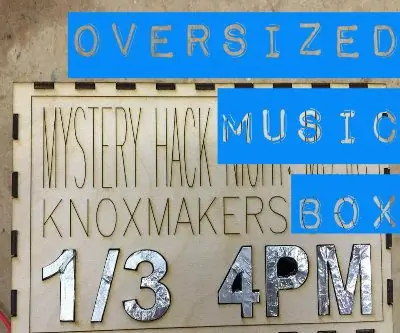
Cofre de música de grans dimensions, per a MaKey MaKey: es tracta d’un cofre de música de grans dimensions, per a MaKey MaKey. Per a més projectes i un seguiment resum de la nostra nit de gener de gener, consulteu aquest fil! RESUM CURT: Aquest és un cofre de grans dimensions per allotjar un MaKey. MaKey, cables, peces, subministraments i petites eines
